Kuidas seadistada AOL-e-posti iPhone 5-s
AOL-i e-posti kontod on olnud pikka aega olemas ja paljud inimesed kasutavad neid tänapäevalgi. Nii et kui teil on iPhone 5, mida soovite kasutada, et saaksite oma AOL-i kontolt e-kirju lugeda ja kirjutada, võiksite mõelda, kuidas seda seadistada.
Õnneks on Apple teinud AOL-e-kirjade saamise teie iPhone 5-le väga lihtsaks ja see on asi, mille eest saate hoolt kanda otse iPhone'ist.
Kuidas panna AOL-i e-post iPhone'i
Allolev õpetus oli kirjutatud iPhone 5-s iOS 7-s. Kui kasutate iOS-i teist versiooni, võivad teie ekraanid välja näha erinevad. Siit saate lugeda oma iPhone 5 värskendamiseks iOS 7-le.
Nii et kui olete oma AOL-i e-posti konto ja parooli käes, saate oma AOL-i e-posti konto iPhone'i lisamiseks järgida järgmisi samme.
1. samm: puudutage seadete ikooni.

2. samm: kerige alla ja puudutage suvandit Mail, Contacts, Calendars .
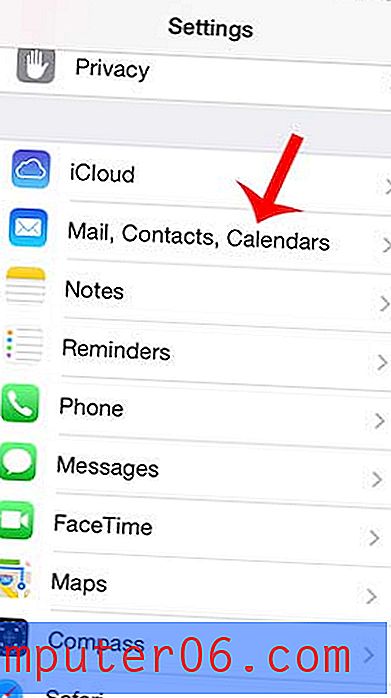
3. samm: puudutage nuppu Lisa konto .
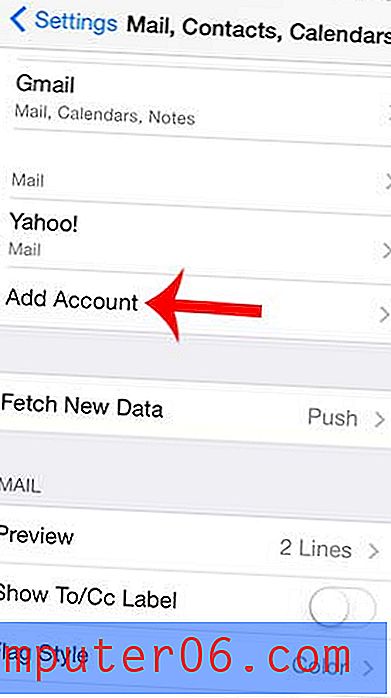
4. samm: puudutage nuppu AOL .
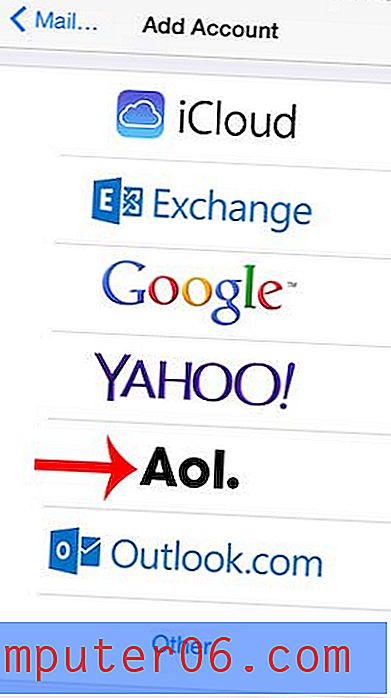
5. samm: sisestage oma nimi, e-posti aadress ja parool vastavatele väljadele, seejärel koputage ekraani paremas ülanurgas nuppu Edasi . Vigade ilmnemisel antakse teile võimalus need parandada. Kui kogu teave oli õige, saate seda jätkata.
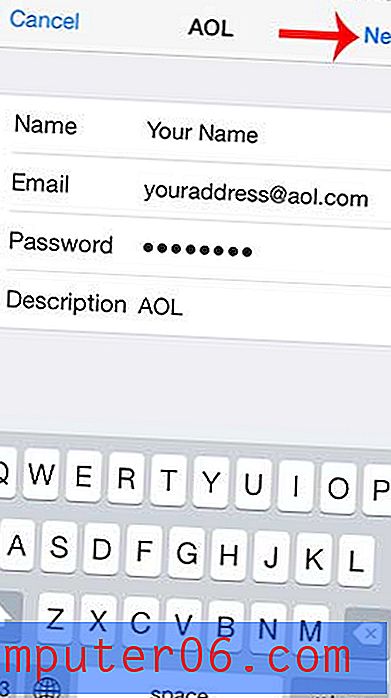
6. samm: valige suvandid, mida soovite oma iPhone'is sünkroonida, seejärel puudutage nuppu Salvesta . Valik lülitatakse sisse, kui näete nupu ümber rohelist varjundit, nagu alloleval pildil.
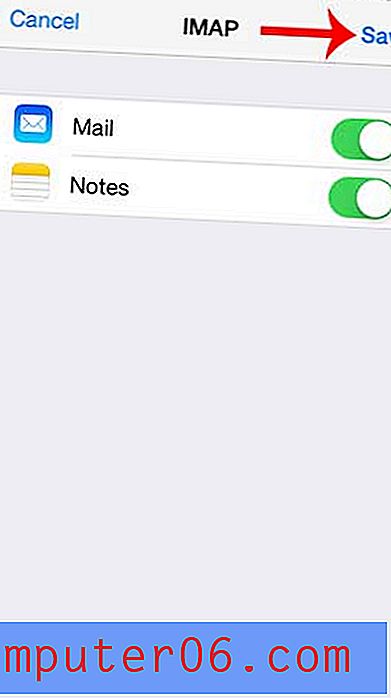
Teie AOL-i e-posti aadressile pääseb siis avaekraanil posti ikooni kaudu.
Kas teil on oma iPhone'is veel üks e-posti aadress, mille peate eemaldama? Siit saate teada, kuidas oma iPhone 5-st e-posti kontot kustutada, et lõpetaksite seadmes sõnumite vastuvõtmise.



